Kada kao fotograf radite s bojama u uređivanju slika, nužno je da je vaš zaslon pravilno kalibriran. Na taj način možete znati da su boje koje vidite ispravne. Ako radite s nekalibriranim zaslonom, velike su šanse da ćete izgubiti mnogo vremena na uređivanje slika, a da pritom vaše boje ne budu ispravne. Kada završite s uređivanjem svojih slika i poželite ih ispisati, vaš zaslon i pisač nikada se neće podudarati, te ćete na kraju gubiti puno vremena i ponovno printati svoje slike.
Ofte je printer taj koji dobiva krivnju, ali često vidimo da je zaslon taj koji pravi problem.
Iako upravljanje bojama za fotografe može biti jednostavno s pravim alatima, još uvijek je mnogo onih koji ne posvećuju vrijeme tome. Mnogi fotografi troše mnogo novca na dobre fotoaparate i printere, ali zaboravljaju nešto tako osnovno poput upravljanja bojama.
Obično kažemo da svi fotografi barem trebaju koristiti kalibrator zaslona kao što je i1Display Pro i ColorChecker Passport Photo za upravljanje bojama. Ako također imate printer, trebali biste možda razmisliti i o kalibratoru printera.
Evo popisa kalibratora zaslona koje možete koristiti od strane X-Rite i Datacolor. Neki od njih čak mogu kalibrirati i vaš printer i zaslon.
X-Rite
•
X-Rite i1Display Pro
•
X-Rite Colormunki Display
•
X-Rite Colormunki Photo - kalibracija zaslona i printera
•
X-Rite i1 Basic Pro
•
X-Rite i1 Photo Pro - kalibracija zaslona i printera
•
X-Rite i1 Publish Pro - kalibracija zaslona i printera
Datacolor
•
Datacolor Spyder5 Elite
•
Datacolor Spyder5 Pro
•
Datacolor Spyder5STUDIO - kalibracija zaslona i printera
Napravili smo ovaj vodič, koji pokazuje kako ispravno napraviti standardnu kalibraciju zaslona. Možete koristiti i Spyder i X-Rite kalibratore zaslona za ovaj vodič. Softver se malo razlikuje, ali postavke su iste.
Prije nego što počnemo, trebamo napraviti nekoliko malih stvari na računalu.
• Uključite svoj zaslon najmanje 30 minuta kako bi se pravilno zagrijao.
• Resetirajte postavke zaslona - to se na mnogim zaslonima radi pritiskom na tvornički reset.
• Osigurajte se da ste zatvorili sve programe koji mogu ometati kalibraciju, kao što su screensaveri, mailovi i programi s pop-up obavijestima.
Ako radite kalibraciju zaslona na Macu, trebate pravilno postaviti svoje postavke. To se radi ovdje.
System Preferences:
• U Displays, isključite Auto-Brightness-Adjustment.
• U Universal Access, postavite klizač za kontrast na Normal (lijeva pozicija).
• U Desktop & Appearance, isključite opciju Translucent Menu Bar.
• U Energy, isključite opcije za uštedu energije za zaslone prijenosnog računala.
Tako, sada smo spremni!
Trin 1 - Pokrenite softver za profiliranje
Spojite svoj kalibrator zaslona na računalo i pokrenite kalibracijski softver. U ovom slučaju, to radimo s X-Rite i1Display Pro i pripadajućim i1Profiler softverom. Odaberite
"Basic".
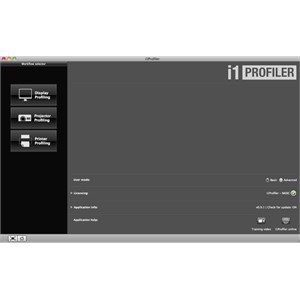
Trin 2 - Odaberite zaslon
Odaberite zaslon koji želite kalibrirati.
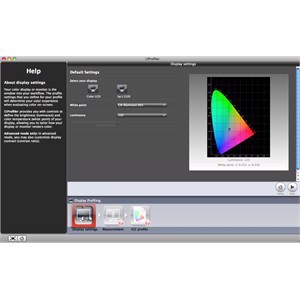
Trin 3 - Postavite bijelu točku
Odaberite svoju bijelu točku
"White Point".
Ako ste fotograf, trebate odabrati D65. D65 je ono što većina treba odabrati kada radite s fotografijom i grafičkim dizajnom. Osigurava najlakšu usklađenost između printera i zaslona.
D50 koristite kada radite zadatke za tiskaru, jer je D50 standard za procjenu boja u grafičkoj industriji.

Trin 4 - Postavite svjetlinu
Odaberite svoju svjetlinu
"Luminance".

Preporučujemo 120, što bi trebalo biti dovoljno svijetlo za procjenu boja i kontrasta, ali ako imate poteškoća s vidljivošću, odaberite nižu vrijednost koja može ići do 100.
Korak 5 - Pokreni kalibraciju
Kalibrirajte svoj kalibrator za ekran pritiskom na
"Kalibriraj" gumb.
Korak 6 - Podesite svjetlinu ekrana
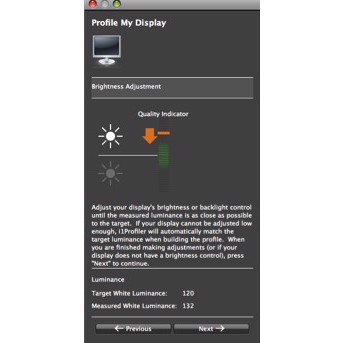
Sada trebamo započeti kalibraciju prvo podešavanjem svjetline na željenu postavku.
Kliknite
"Dalje" i dopustite softveru da izvrši mjerenje.
Sada možete vidjeti je li vaš ekran presvijetao ili pretaman u odnosu na željenu svjetlinu.
To je prikazano desno i trebate ručno povećati ili smanjiti svjetlinu.
Narančasta linija treba biti u sredini, a prikazat će se zelena kvačica.
Sada možete kliknuti na gumb
"Dalje".
Korak 7 - Mjerenje boja
Neka vaš kalibrator za ekran započne mjerenje boja.
Ovdje ne trebate ništa raditi osim čekati, pa uzmite šalicu kave za to vrijeme.

Kada je kalibracija ekrana gotova, dobit ćete ovaj zaslon s desne strane i možete kliknuti na
"Dalje".
Korak 8 - Spremite ICC profil ekrana
Sada smo zapravo završili i trebate samo imenovati svoj ICC profil i spremiti ga.


 +45 70 60 80 43
Pon-Pet 09-15:00
+45 70 60 80 43
Pon-Pet 09-15:00
